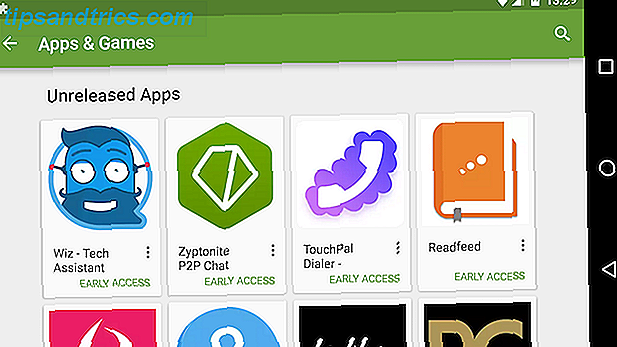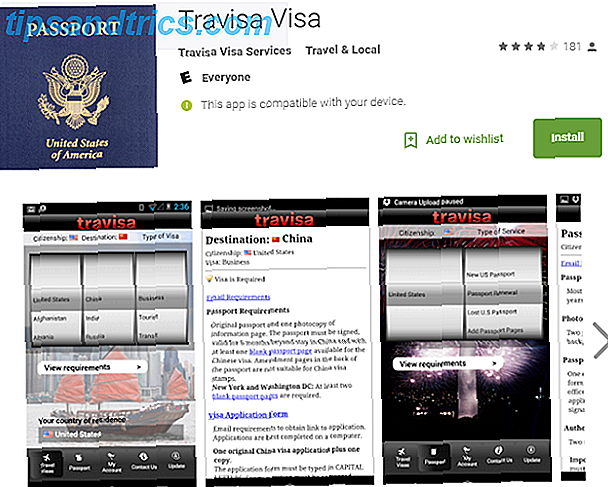No importa de dónde sacas tus noticias: es difícil encontrar información de calidad entre la interminable cantidad de propaganda, mentiras y sátiras que se hacen pasar por contenido real Faux News: 10 mejores sitios web para Fake News y Satire Faux News: 10 mejores sitios web para Fake News & Satire Leer más. Todos los periódicos y canales de televisión son culpables, ya que hay muchos sitios web supuestamente "independientes".
En lugar de seguir peleando una batalla perdida, ¿por qué no tomar cartas en el asunto?
El truco es usar RSS (no, la tecnología no está muerta) ¿Está muerto el RSS? Una mirada a los números ¿Está muerto el RSS? Una mirada a los números RSS no está muerto: millones de personas todavía lo usan. Veamos un pocos números. Leer más). Si combina salidas de RSS con un par de herramientas de terceros, puede crear un solo feed de noticias personalizado que solo contenga historias legítimas que le importen.
En este artículo, voy a explicar brevemente cómo funciona RSS ¿Qué es RSS y cómo puede mejorar tu vida? ¿Qué es RSS y cómo puede mejorar tu vida? Lea más, le mostrará cómo usar Zapier para crear una fuente RSS personalizada y finalmente le presentará algunas alternativas.
Una breve historia de RSS
Hoy, RSS significa Really Simple Syndication, pero no siempre ha sido así.
Las raíces de la tecnología se remontan a 1995, pero entró en la conciencia pública en marzo de 1999 como parte de My.Netscape.Com. En ese momento, se llamaba RDF Site Summary. Netscape cambió la marca de la tecnología como Rich Site Summary a fines de 1999, y no fue sino hasta 2002 que se convirtió en Really Simple Syndication.
En 2004, Mozilla lanzó el omnipresente ícono RSS de color naranja, y en 2005 era estándar en Internet Explorer, Opera, Outlook y más.
¿Cómo funciona RSS?
Las fuentes RSS usan una salida estandarizada de texto plano con formato XML. Un feed típico ofrecerá el último contenido de un sitio determinado e incluirá un título, descripción del artículo, fecha, enlace, imagen, etiqueta y más.
Desde la perspectiva del usuario, el uso de fuentes RSS es fácil. La mayoría de los sitios web ofrecen un enlace RSS en el que se puede hacer clic y que le dará la dirección web del feed. Si no puede encontrar un enlace RSS, intente dirigirse a site.com/feed o site.com/rss . Copie y pegue la dirección en su agregador de noticias de su elección, y obtendrá un feed constante en vivo del último contenido.
Sin embargo, si desea mantenerse al tanto de cientos de sitios y / o temas, su número de suscripciones puede salirse de control. Afortunadamente, hay una forma más práctica: crea tu propia fuente RSS personalizada .
Cómo hacer canales RSS personalizados usando Zapier
La mejor herramienta para crear tu propia fuente RSS personalizada es Zapier, que es como las Pipas de Yahoo de hoy en día Las 13 mejores alternativas de Pipes de Yahoo que deberías mirar hoy Las 13 mejores alternativas de Pipes de Yahoo que deberías ver hoy Yahoo finalmente se dio por vencido Yahoo Pipes. Por lo tanto, para todos los que confiamos en Yahoo Pipes para limpiar feeds RSS dudosos, necesitamos una alternativa. Y rápido. Lee mas . Antes de comenzar, necesitarás una cuenta de Zapier. Si no tienes uno, ve y haz uno. Esperaré.
Listo? Vamos a empezar.
1. Crear canales RSS
En primer lugar, debe tomar los enlaces RSS de los sitios que desee incluir en su superfeed. Puedes usar un máximo de 10.
En mi ejemplo, voy a utilizar los siguientes tres enlaces RSS para demostrar el proceso:
- BBC Global Business News -
http://feeds.bbci.co.uk/news/video_and_audio/business/rss.xml - MakeUseOf Últimos artículos -
http:// www.makeuseof.com/feed/ - Noticias de última hora de la NASA -
https://www.nasa.gov/rss/dyn/breaking_news.rss
Luego, inicia sesión en tu cuenta de Zapier. Cuando mires la pantalla de inicio, haz clic en Hacer un Zap en la esquina superior derecha.
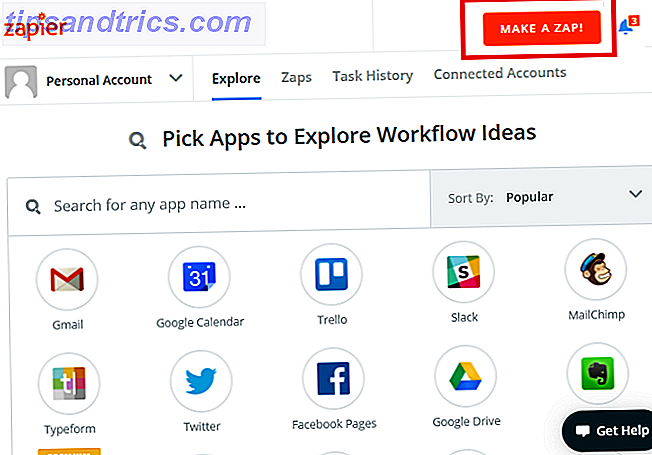
En la siguiente pantalla, use el cuadro de búsqueda para encontrar la aplicación RSS by Zapier . Seleccione la aplicación, luego haga clic en Mostrar opciones menos comunes> Nuevos elementos en Múltiples fuentes> Guardar + Continuar . Elegir esta configuración le permite monitorear múltiples alimentaciones.

Ahora necesita agregar los canales RSS que recopiló anteriormente. En Feeds URL, pegue cada una en un cuadro aparte. Use el ícono + para agregar más líneas. Haga clic en Continuar> Buscar y continuar cuando esté listo.

2. Filtra tus canales
Una vez que los feeds están en funcionamiento, debe filtrar el contenido. Por ejemplo, tal vez solo le interesan los artículos de MakeUseOf sobre artículos de Windows o NASA sobre Venus.
Nota: Los siguientes pasos requieren una suscripción paga de Zapier.
En el panel en el lado izquierdo de la pantalla, verá un ícono + . Haga clic en él, resalte Choose App y use el cuadro de búsqueda para encontrar Filter by Zapier . Seleccione la aplicación y haga clic en Guardar + Continuar .

La siguiente pantalla es donde configuras tus filtros específicos. Hay tres cajas para que llenes. La primera le permite elegir una parte de la fuente RSS para filtrar (por ejemplo, título, descripción, enlace, etc.), la segunda le permite ingresar el tipo de término que desea filtrar y la tercera es donde escribe el término.

En el ejemplo, puede ver que he creado dos filtros básicos para los titulares de los artículos.

Haga clic en Continuar> Filtro de prueba para completar el proceso. No se preocupe si aparece un mensaje de error: Zapier solo buscará artículos desde que creó la fuente RSS en el primer paso. Si el feed es nuevo, todavía no habrá artículos para filtrar.
3. Vea su alimentación
Finalmente, debe publicar su feed para que pueda suscribirse en su agregador de noticias favorito. ¿Cómo elige el mejor agregador de noticias políticas? ¿Cómo elige el mejor agregador de noticias políticas? Los eventos del mundo político pueden tener un gran impacto en tu vida personal. Necesita hacer uso de un agregador de noticias políticas confiable y robusto, pero ¿cómo elegir el ... Leer más.
En el panel izquierdo de Zapier, ubique la sección Acción . Establezca la aplicación como RSS de Zapier, luego elija Crear elemento en la alimentación en la siguiente pantalla.

Presiona Continuar y completa los campos necesarios para personalizar tu fuente RSS. Puedes darle al feed una URL y un nombre.

Ahora desplácese hacia abajo y busque las secciones marcadas Título del artículo, URL de origen y Contenido . Para el título del artículo, haga clic en +> Nuevos elementos en varios feeds> Título . Para la URL de origen, vaya a +> Nuevos elementos en múltiples feeds> Enlace . Y para Contenido, seleccione +> Nuevos elementos en múltiples feeds> Descripción . Desplácese hacia abajo y vaya a Continuar> Crear y continuar para completar el proceso de configuración.

Por último, Zapier te pedirá que le des un nombre a tu nuevo Zap y lo enciendas. Para usar tu feed, toma la URL RSS personalizada que creaste y pégala en el lector RSS que utilizas. Los 5 mejores lectores RSS de iPad Los 5 mejores lectores RSS de iPad Hay muchas aplicaciones iPad RSS que hacen el mismo trabajo, así que ¿cómo? ¿sabes cuál es el mejor? Aquí está tu respuesta. Lee mas .
Alternativas a Zapier
Si no tienes una suscripción a Zapier (¡o el proceso de configuración parece demasiada molestia!), Hay algunas alternativas que puedes usar. No son tan potentes como Zapier, pero le permitirán combinar varias fuentes RSS de muchos sitios en una fuente RSS personalizada a la que puede suscribirse desde cualquier lugar.
1. RSS Mix

RSS Mix es completamente gratuito y no requiere que haga una cuenta. Solo pegue las URL de las fuentes RSS de los sitios que desea incluir en el cuadro del sitio web, asigne un nuevo nombre a la fuente y haga clic en Crear .
Solo puede suscribirse a 100 feeds en cada mezcla.
2. Fetch RSS

Fetch RSS ofrece una perspectiva diferente sobre la idea de los canales RSS personalizados. En lugar de darle una forma de fusionar varias fuentes en una sola superalimentación, la aplicación web le permite crear feeds para sitios web que no ofrecen una fuente RSS. Cómo convertir cualquier sitio web en una fuente RSS Cómo convertir cualquier sitio web en una fuente RSS. los sitios web no ofrecen canales RSS, ¡pero todavía hay una manera fácil de recibir notificaciones automáticas cada vez que se actualiza un sitio! Leer más de los suyos.
Por ejemplo, quizás desee convertir Instagram en una fuente RSS, o si desea una fuente RSS de un hashtag particular en Twitter. Simplemente pegue la URL del sitio que desea convertir en la aplicación y presione Continuar .
Nota: la versión gratuita de la aplicación te restringe a cinco feeds. Debe pagar $ 4.95 por mes si quiere más.
3. Feedkiller

Feedkiller es como RSS Mix: mezcla varias fuentes RSS en una lista maestra de forma gratuita.
Simplemente pegue cada URL en una línea separada en el sitio web, elija la cantidad de historias que desea incluir, asigne un nombre al feed y haga clic en Build It .
¿Cómo se hacen fuentes RSS personalizadas?
Le enseñé cómo usar Zapier para crear canales RSS personalizados y le presenté tres alternativas fáciles de usar.
¿En qué herramientas y aplicaciones web confías cuando quieres crear un feed RSS altamente personalizado? ¿Has encontrado un truco que todos deberían usar? ¿O has pasado del RSS? ¿Qué usas en su lugar? Como siempre, puede dejar todos sus pensamientos y sugerencias en los comentarios a continuación.